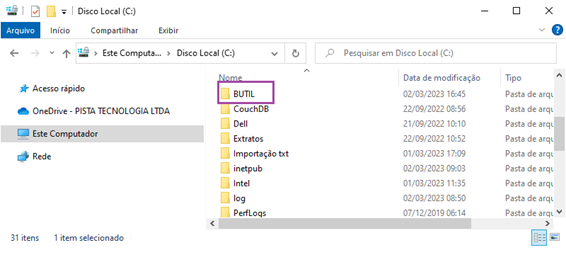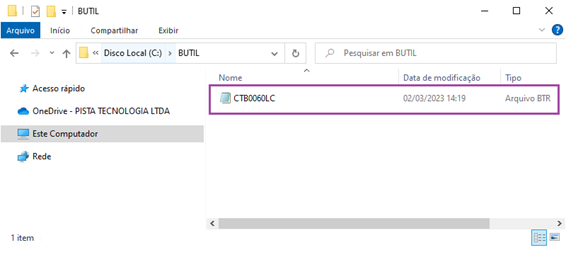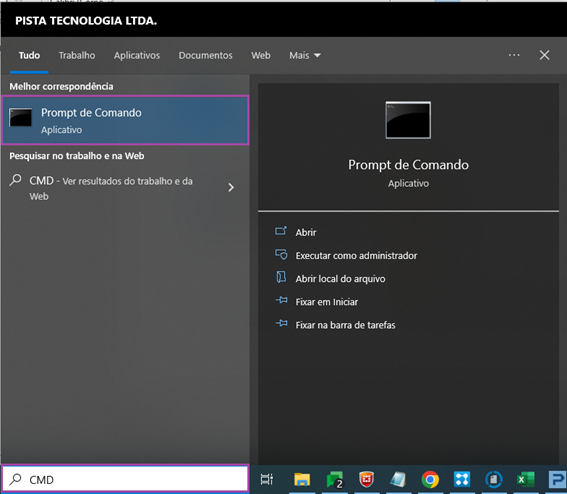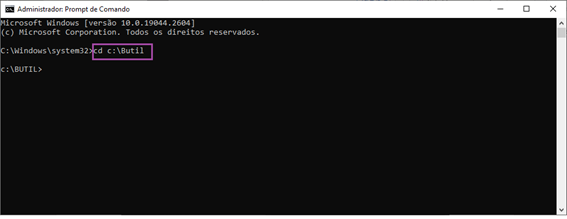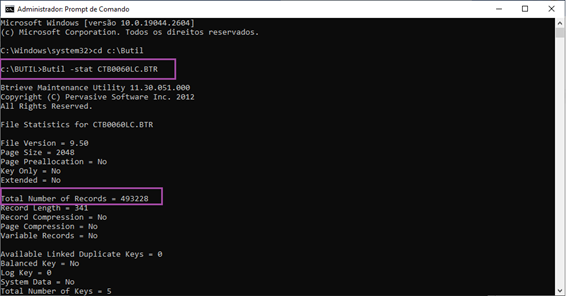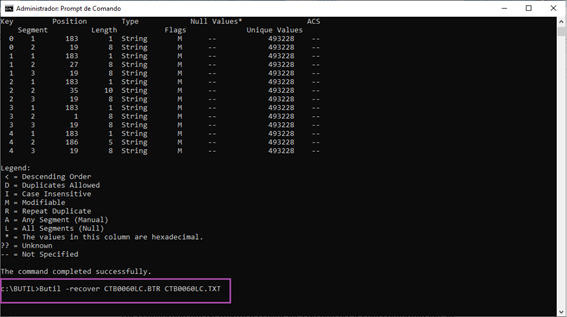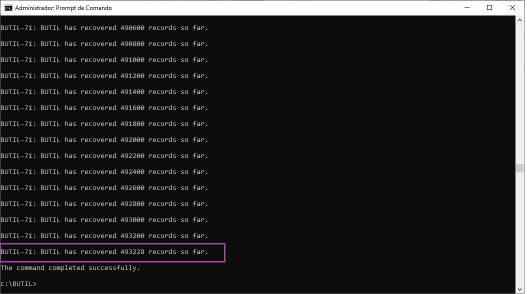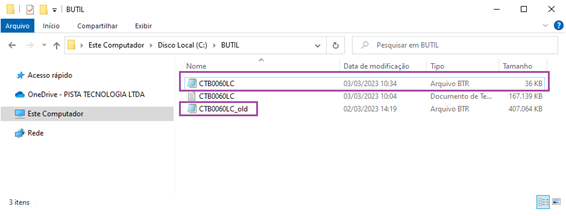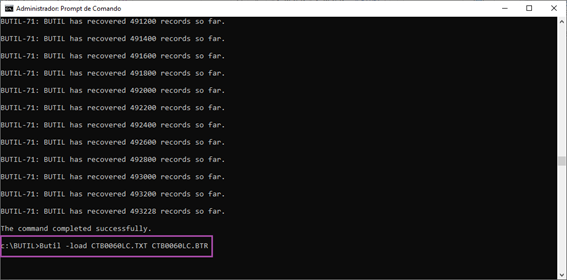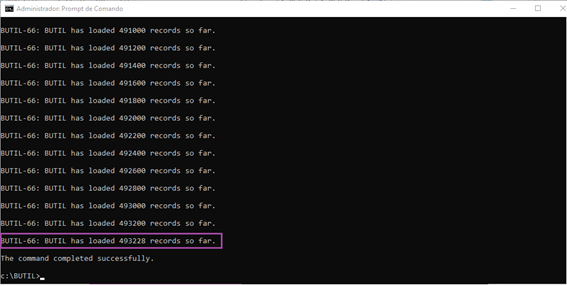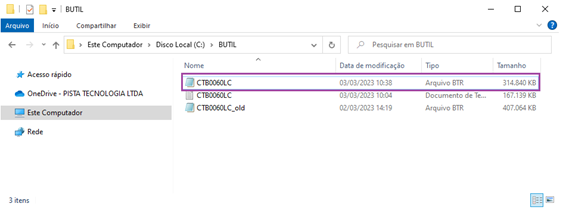Resolução
Para exemplo será utilizado o arquivo CTB0060LC
A853-Como realizar butil em arquivos btrieve
Sumário
Sistema: Gerenciador de Aplicativos Prosoft (GAP)
Contexto: Este artigo tem como objetivo orientar o usuário nos procedimentos para realização do butil em arquivos Btrieve..
Informações Adicionais: Para exemplo vamos utilizar o arquivo PRGVERSAO.BTR, porém este procedimento é válido para qualquer arquivo de com extensão .btr BTR (Btrieve).
...
1-
- Crie uma pasta no Disco Local (C
...
- ) chamada Butil.
 2-
2-
- Cole o arquivo Btrieve nesta pasta
...
- .
...

3- Renomeie o arquivo para BTR.

...
- No menu Iniciar do Windows pesquise por CMD ou pressione as teclas Windows + R
...

...
- , digite CMD e clique em ok.
- Na tela de Prompt de Comando digite o comando cd C:\Butil e tecle Enter.

6- Digite no prompt BUTIL –CLONE PRGVERSAO.BTR PRGVERSAO1.BTR e tecle Enter (este comando irá efetuar uma cópia vazia do arquivo).


7- Será criado um arquivo na pasta C:\Butil de nome BTR.
 8- Digite no prompt BUTIL –RECOVER PRGVERSAO1.BTR PRGVERSAO.TXT e tecle Enter (este comando irá converter o arquivo btrieve (extensão .btr) para arquivo de texto (extensão .txt)).
8- Digite no prompt BUTIL –RECOVER PRGVERSAO1.BTR PRGVERSAO.TXT e tecle Enter (este comando irá converter o arquivo btrieve (extensão .btr) para arquivo de texto (extensão .txt)).

9- Será criado um arquivo em texto (.txt) de nome TXT. Neste arquivo é possível visualizar todas as informações gravadas.
 10- Ainda no prompt digite BUTIL –LOAD PRGVERSAO.TXT PRGVERSAO.BTR e tecle Enter (este comando irá converter os dados do arquivo texto para formato de arquivo btrieve (extensão .btr)).
10- Ainda no prompt digite BUTIL –LOAD PRGVERSAO.TXT PRGVERSAO.BTR e tecle Enter (este comando irá converter os dados do arquivo texto para formato de arquivo btrieve (extensão .btr)).


11- Observe que antes deste comando ser executado o tamanho do arquivo BTR é de 40 Kb e após a execução do comando ele passa a ser maior, no nosso exemplo o tamanho está em 2648 Kb:


- Digite o comando Butil -stat nome_arquivo.btr Com este comando é possível visualizar quantos registros tem o arquivo. Neste caso, é demonstrado “Total Number of Records = 493228.”
- Digite Butil -recover nome_arquivo.btr txt e tecle Enter. O arquivo será convertido em txt (texto) na segurança de que estará em conformidade ao arquivo original. Neste exemplo, última linha de lançamento apresenta total de 493228.
- Edite o arquivo texto e corrija conforme sua necessidade, pois, pode ser que o arquivo contenha registros com lixo (caracteres especiais), registros quebrados e se houve essa necessidade correção, Renomeie o arquivo BTR da pasta Butil. Crie um arquivo BTR vazio (neste exemplo, como o arquivo é de lançamento, foi criado um novo pela rotina digitação de lançamentos) ou através do pervasive. Observe que o novo arquivo CTB0060LC.BTR está com tamanho 36 KB
- Execute o comando Butil -load nome_arquivo.txt btr convertendo o arquivo texto alterado para o novo arquivo CTB0060LC.BTR
Última linha do lançamento permanece a quantidade 493228.
Arquivo foi alterado para tamanho 314.840 KB neste exemplo. Transfira o novo arquivo BTR para cliente.
Possíveis erros:
1230, onde o arquivo é irrecuperável;
1205, se após alteração do txt o registro for duplicado;
1203, se houver erro na chave do arquivo;
1202, quando o arquivo está danificadoObservação: Caso o Pervasive que o cliente utilizar for a versão 8.60 ou possuir btrieve 6.15 e o seu Pervasive for 10.30 (analista) será necessário realizar um rebuild para a versão que cliente possui para que não ocorra erros devido a leitura do arquivo.